Projektikohtainen tyyppikuvakirjasto
Framer
Voit tallentaa aktiivisen elementtikuvan projektikohtaiseksi tyyppikuvaksi. Tallenna kuva projektin alla jo olevaan kirjastoon, tai luo uusi projektikohtainen kirjasto.
- Avaa elementtikuva, jonka haluat tallentaa tyyppikuvaksi.
- Avaa tilannekohtainen valikko hiiren oikealla painikkeella.
- Valitse
 Tallenna tyyppikuva
projektiin.
Tallenna tyyppikuva
projektiin. - Tee jokin seuraavista:
- Jos projektin alla ei ole yhtään tyyppikuvakirjastoa, anna luotavan kirjaston nimi teksti-ikkunaan.
- Jos projektin alla on tyyppikuvakirjastoja, valitse kirjasto keskusteluikkunassa.
Valitse kirjaston valintaruutu
 .
. - Jos projektin alla on tyyppikuvakirjastoja, voit luoda uuden kirjaston valitsemalla
keskusteluikkunassa
 Luo uusi kirjasto.
Luo uusi kirjasto.
- Kirjoita tyyppikuvan ominaisuudet keskusteluikkunaan.
- Hyväksy OK-painikkeella.
- Jos projektikohtaisessa tyyppikuvakirjastossa on jo samanniminen tiedosto, saat kysymyksen: Tiedosto
[tiedosto_nimi.vxp] on jo kirjastossa, korvataanko entinen? Valitse jompikumpi seuraavista:
- Kyllä - Olemassa oleva tiedosto ylikirjoitetaan.
- Ei - Tyyppikuvan kirjastotiedot -keskusteluikkuna avautuu uudelleen, ja voit antaa uuden tiedostonimen.
- Sulje elementtikuva.
Kun luot elementtikuvan, tunnistat projektikohtaisen tyyppikuvakirjaston [P] -merkinnästä:
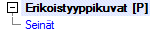
Huomaa:
- Kirjasto on käytettävissä vain kyseisessä projektissa.
- Voit poistaa kirjaston muokkaamalla tyyppikuvakirjastoa projektin ollessa avoinna, tai poistamalla kirjaston kansion resurssienhallinnassa. Kansio sijaitsee projektin alla olevassa complibs-kansiossa, esimerkiksi: ../shared/projects/projektin_nimi/complibs/kirjaston_nimi.

